Bu yazıda hüceyrələrin surətini çıxarmaq və köçürmək yolları haqqında danışmaq istəyirəm Microsoft Excel. Bir çox istifadəçi hüceyrələrin necə kopyalanacağını bilir, lakin hər kəs proqramın inkişaf etmiş xüsusiyyətlərindən istifadə etmir. Bu yazını diqqətlə oxumağınızı və burada təsvir olunan bütün prosedurları yerinə yetirməyinizi tövsiyə edirəm. Bu, gələcəkdə sizə çox vaxt qənaət edəcək.
Əvvəlcə məlumatın surətinin çıxarılması və ötürülməsi prinsipləri ilə məşğul olacağıq, sonra isə praktikaya keçəcəyik.
Beləliklə, bir və ya bir neçə xananı kopyalamaq üçün onları seçin və kopyalama əməliyyatını yerinə yetirin. Kopyalanan diapazon "çalışan" çərçivə ilə vurğulanacaq və ondan alınan məlumatlar Windows və Office mübadilə buferlərinə köçürüləcək. Kursoru daxil ediləcək xanaya yerləşdirin və "Daxil et" əməliyyatını yerinə yetirin. Mübadilə buferindən məlumat yeni yerdə yerləşdiriləcək. Massiv daxil edərkən - vurğulayın onun yuxarı sol hüceyrəsinin yerləşəcəyi hüceyrə. Daxil ediləcək xanalarda artıq məlumat varsa, Excel əlavə bildirişlər olmadan onları yeniləri ilə əvəz edəcəkdir.
Bir surəti yerinə yetirsəniz, orijinal məlumatlar qorunur, hərəkət silinir. İndi Excel-in bizə təklif etdiyi məlumatları köçürməyin və köçürməyin bütün yollarına baxaq.
İsti düymələrdən istifadə edərək kopyalama
Bu üsul ən sadə və ən tanışdır, yəqin ki, hər kəs üçün. Kopyalama və yapışdırma düymələri Windows proqramlarında istifadə olunanlarla eynidir:
- Ctrl+C - seçilmiş diapazonu kopyalayın
- Ctrl+X - seçilmiş diapazonu kəsin
- Ctrl+V - buferdən silmədən yapışdırın
- Daxil edin - buferdən yapışdırın və silin
Məsələn, bir massivi kopyalamaq istəyirsinizsə A1:A20 hüceyrələrə daxil olur S1:S20- onu seçin və Ctrl + C düyməsini basın (hərəkət edərkən - Ctrl + X). Kursoru xanaya qoyun C1 və Ctrl+V düymələrini basın. Məlumat yapışdırılacaq və buferdə qalacaq, siz başqa yerə yenidən yapışdıra bilərsiniz. Ctrl + V əvəzinə " Enter" düyməsini basarsanız - məlumatlar da daxil ediləcək, lakin panoya yox olacaq, "çalışan" seçimi yox olacaq.
Kontekst menyusundan istifadə edərək kopyalama
Kopyalamaq, kəsmək və yapışdırmaq əmrləri Excel iş vərəqinin kontekst menyusunda da mövcuddur. Aralığı kopyalamaq üçün onu seçin və seçimin içərisində sağ klikləyin. Kontekst menyusundan seçin " Kopyalayın"və ya" Biçmək". Eynilə, kopyalanan məlumatları yapışdırmaq üçün hüceyrəyə yapışdırmaq üçün kontekst menyusuna zəng edin və " Daxil et” (və ya kursoru ora aparıb Enter düyməsini basın).
Excel kontekst menyusunda əmrləri kopyalayın
Lent Əmrləri ilə Kopyalama
Eyni şeyi lent əmrləri ilə edə bilərsiniz:
- Kopyalayın: Əsas səhifə - Bufer - Kopya
- Kəsmə: Əsas səhifə - Bufer - Kəsmə
- Daxil edin: Əsas səhifə - Bufer - Yapışdırın

Siyahıda göstərilən son əmr birləşdirilmiş və əlavə yapışdırma seçimləridir:
- Daxil et– xananı tamamilə daxil edin (dəyərlər, düsturlar, xana və mətn formatları, vəziyyətin yoxlanılması)
- Formulalar– yalnız düsturlar və ya dəyərlər daxil edin
- Formulalar və ədəd formatları– rəqəmlər, mənbədəki kimi nömrə formatı ilə dəyərlər
- Orijinal formatı saxlayın– dəyərlər, düsturlar, xana və mətn formatları daxil edin
- çərçivə yoxdur– çərçivələrdən başqa bütün dəyərlər və formatlar
- Orijinal sütun genişliklərini saxlayın– orijinalda olduğu kimi dəyərlər, düsturlar, formatlar daxil edin, sütun enini təyin edin
- Transpoze edin– daxil edərkən cədvəli fırladın ki, sətirlər sütuna, sütunlar isə sıra olsun
- Dəyərlər- yalnız dəyərləri və ya düstur hesablama nəticələrini yapışdırın
- Mənaları və rəqəm formatları– düsturlar ilkin ədəd formatında onların hesablamalarının nəticələri ilə əvəz olunur
- Dəyərlər və Mənbə Formatlaması düsturlar rəqəmlərin və xanaların orijinal formatında onların hesablamalarının nəticələri ilə əvəz olunur
- Formatlama– yalnız orijinal format, məlumat yoxdur
- Link daxil edin- kopyalanan xanaya istinad edən düstur daxil edir
- Şəkil– seçilmiş diapazonu Şəkil obyekti kimi daxil edir
- Əlaqədar rəsm– Şəkil kimi massiv daxil edir. Mənbə hüceyrəsi dəyişdikdə şəkil də dəyişir.
Yuxarıdakı əmrlərin hamısı alətlərdir Xüsusi əlavə».
Excel-də sürükləyib buraxmaqla kopyalayın
Bu üsul ən sürətli və ən az çevikdir. Kopyalanacaq massivi seçin və siçanı onun sərhədlərindən birinin üzərinə aparın. Kursor dördguşəli oxa dəyişəcək. Siçanı tutun və hüceyrələri köçürmək istədiyiniz yerə sürükləyin.
Massivi kopyalamaq üçün sürükləyərkən Ctrl düyməsini basıb saxlayın. Kursor dörd istiqamətli kursordan "+" işarəsi olan oxa dəyişəcək.
Avtomatik tamamlama surəti
Avtomatik tamamlama işini artıq "" yazısında təsvir etdim. Burada yalnız xatırladıb bir az əlavə edəcəyəm. Məlumatları və ya düsturları qonşu xanalara köçürmək lazımdırsa, kopyalanacaq xananı seçin, xananın aşağı sağ küncündə kiçik kvadratı (avtodoldurma markeri) tapın. Qonşu xanaları oxşar düsturlarla doldurmaq və ya məlumatları köçürmək üçün onu dartın.

Avtomatik tamamlama markeri
Başqa bir yol var - əmr " Doldur". Doldurulacaq massivi seçin ki, kopyalanacaq xana birinci doldurma istiqamətində olsun. Doldurma istiqamətindən asılı olaraq əmrlərdən birini yerinə yetirin:
- Əsas səhifə - Redaktə - Doldurun
- Əsas səhifə - Redaktə - Sağa Doldurun
- Əsas səhifə - Redaktə - Doldurun
- Əsas səhifə - Redaktə - Sola Doldurun
Bütün seçilmiş xanalar orijinaldan verilənlər və ya düsturlarla doldurulacaq.
Beləliklə, kopyalama və yapışdırmağın əsas üsullarını sadaladım və növbəti yazıda hər kəs üçün çox faydalı olacaq biliklərə baxacağıq. Mən sizə bu məlumatı öyrənib istifadə etməyinizi tövsiyə edirəm.
Əmrlər Biçmək, Kopyalayın və Daxil et Microsoft Excel-də xanaları və ya onların məzmununu köçürə və köçürə bilərsiniz. Siz həmçinin hüceyrələrin məzmununun və ya xassələrinin müəyyən hissəsini kopyalaya bilərsiniz. Məsələn, düsturdan hesablanmış dəyəri düsturun özünü köçürmədən köçürə bilərsiniz və ya sadəcə düsturu köçürə bilərsiniz.
Excel-də xanalar düsturlar, cəmlər, xana formatı və qeydlərlə birlikdə köçürülür və kopyalanır. Hüceyrələri köçürmək və kopyalamaq üçün aşağıdakıları edin:
Qeydlər:
Siçan ilə hüceyrələrin köçürülməsi və surətinin çıxarılması
Varsayılan olaraq, sürüklə və burax rejimi aktivdir, beləliklə siz siçanınızla xanaları köçürə və köçürə bilərsiniz.
Qeyd: Excel-də xanaları köçürdükdə, yapışdırma sahəsindəki mövcud məlumatlar əvəz olunur.
Hüceyrələr kopyalandıqda, hüceyrə istinadları avtomatik olaraq dəyişir. Lakin xanalar köçürüldükdə keçidlər dəyişmir və bu xanaların və onlara istinad edən bütün xanaların məzmunu əvəzinə ünvan xətası görünə bilər. Bu vəziyyətdə, bağlantıları əl ilə dəyişdirməlisiniz.
Seçilmiş nüsxə sahəsində gizli xanalar, satırlar və ya sütunlar varsa, Excel onları kopyalayır. Kopyalamaq istəmədiyiniz məlumatları müvəqqəti olaraq göstərmək istəyə bilərsiniz.
Kopyalanmış və köçürülmüş xanaları mövcud xanalar arasında yapışdırın
Qeyd Bütün sətirlər və ya sütunlar daxil edilərkən, ətrafdakı sətirlər və sütunlar müvafiq olaraq aşağı və sola sürüşdürülür.
Yalnız görünən hüceyrələri kopyalayın
Vərəqdəki bəzi xanalar, sətirlər və ya sütunlar görünmürsə, siz bütün xanaları və ya yalnız görünənləri kopyalaya bilərsiniz. Məsələn, siz yalnız kontur vərəqində göstərilən cəmləri kopyalaya bilərsiniz.
Kopyalama zamanı dəyərlər ardıcıl olaraq sətirlərə və sütunlara yapışdırılır. Yapıştırma sahəsində gizli sətirlər və ya sütunlar varsa, bütün kopyalanan məlumatları görmək üçün onları gizlətməlisiniz.
Gizli və ya süzülmüş məlumatları başqa proqrama və ya Excel-in başqa nümunəsinə kopyalayıb yapışdırdığınız zaman yalnız görünən xanalar kopyalanacaq.
Kopyalanmış boş xanalar tərəfindən məlumatların üzərinə yazılmasının qarşısını alın
Yalnız hüceyrənin məzmununu köçürün və köçürün
Yalnız hüceyrə dəyərlərini, hüceyrə formatlarını və düsturları kopyalayın
Kopyalanan məlumatları yapışdırarkən aşağıdakılardan birini edə bilərsiniz:
Hüceyrə eni seçimlərini kopyalayın
Kopyalanan məlumatları yapışdırdığınız zaman hədəf hüceyrələrin eni parametrləri ona tətbiq edilir. Hüceyrələrin enini orijinal xanaların parametrlərinə uyğunlaşdırmaq üçün aşağıdakıları edin:
Hüceyrələri və ya diapazonları seçin
|
Vurğulamaq |
Aşağıdakıları edin |
|
ayrı hüceyrə |
İstədiyiniz xanaya getmək üçün xanaya klikləyin və ya ox düymələrindən istifadə edin. |
|
Hüceyrə diapazonu |
Aralığın ilk xanasına klikləyin və sonra siçan göstəricisini onun son xanasına sürükləyin. Və ya seçimi genişləndirmək üçün SHIFT düyməsini basıb saxlayın və ox düymələrini basın. Alternativ olaraq, aralığın ilk xanasını seçə və sonra ox düymələrindən istifadə edərək seçimi genişləndirmək üçün F8 düyməsini sıxa bilərsiniz. Seçimi genişləndirməyi dayandırmaq üçün yenidən F8 düyməsini basın. |
|
Geniş hüceyrə diapazonu |
Aralığın ilk xanasına klikləyin, sonra SHIFT düyməsini basıb saxlayın və diapazonun sonuncu xanasına klikləyin. Sonuncu xanaya keçmək üçün sürüşdürmə çubuğundan istifadə edə bilərsiniz. |
|
Vərəqin bütün hüceyrələri |
düyməsini basın Hamısını seç. Siz həmçinin bütün vərəqi seçmək üçün CTRL+A düymələrini basa bilərsiniz. Qeyd:İş vərəqində məlumat varsa, CTRL+A düymələrinə basmaq cari diapazonu vurğulayır. Yenidən CTRL+A düymələrinə basmaq bütün vərəqi seçəcək. |
|
Qonşu olmayan hüceyrələr və ya hüceyrə diapazonu |
Birinci xananı və ya xanalar diapazonunu seçin və sonra CTRL düyməsini basıb saxlayaraq digər xanaları və ya diapazonları seçin. Siz həmçinin birinci xananı və ya xanalar diapazonunu seçə və sonra digər qonşu olmayan xanaları və ya diapazonları seçimə daxil etmək üçün SHIFT+F8 düymələrini sıxa bilərsiniz. Xanaları və diapazonları aktivləşdirməyi dayandırmaq üçün yenidən SHIFT+F8 düymələrini basın. Qeyd: Bütün seçimi ləğv etmədən ayrı-ayrı qonşu olmayan xanaların və ya diapazonların seçimini ləğv edə bilməzsiniz. |
|
Bütün sətir və ya sütun |
Bir sıra və ya sütun başlığına klikləyin.
1. Sətir başlığı 2. Sütun başlığı Siz həmçinin birinci cərgəni seçib sonra CTRL+SHIFT+ox düyməsini (sətirlər üçün SAĞ OX və ya SOL OX, sütunlar üçün YUXARİ OX və ya AŞAĞI OX) basaraq sətir və ya sütundakı xanaları seçə bilərsiniz. Qeyd:Əgər sətir və ya sütunda məlumat varsa, CTRL+SHIFT+ox düyməsini sıxmaq sətir və ya sütunu sonuncu doldurulmuş xanaya qədər vurğulayacaq. CTRL+SHIFT+ox düymələri kombinasiyasına yenidən basmaq bütün sətir və ya sütunu seçəcək. |
|
Qonşu sətirlər və ya sütunlar |
Siçanı satır və ya sütun başlıqlarının üzərinə sürükləyin. Alternativ olaraq, birinci cərgəni və ya birinci sütunu seçin, sonra SHIFT düyməsini basıb saxlayın və sonuncu sətri və ya sonuncu sütunu seçin. |
|
Qonşu olmayan sətirlər və ya sütunlar |
Seçimin birinci sətirinin və ya sütununun başlığına klikləyin və sonra CTRL düyməsini basıb saxlayaraq seçimə əlavə etmək istədiyiniz sütun və ya sətirlərin başlıqlarına klikləyin. |
|
Bir sətir və ya sütunun ilk və ya sonuncu xanası |
Bir sətir və ya sütunda xana seçin və sonra CTRL+OK (sətirlər üçün SAĞ və ya SOL, sütunlar üçün YUKARI və ya AŞAĞI) düymələrini basın. |
|
Vərəqdə və ya masada ilk və ya son xana Microsoft Office excel |
Vərəqdə və ya içindəki ilk xananı seçmək üçün Excel cədvəli, CTRL+HOME düymələrini basın. Excel iş və ya elektron cədvəlində məlumat və ya format olan son xananı seçmək üçün CTRL+END düymələrini basın. |
|
Son istifadə olunan vərəq xanası üçün xanalar (aşağı sağ künc) |
Birinci xananı seçin və sonra seçimi son istifadə olunan iş səhifəsi xanasına (sağ alt künc) genişləndirmək üçün CTRL+SHIFT+END düymələrini basın. |
|
Vərəqin əvvəlinə qədər olan xanalar |
Birinci xananı seçin və seçimi vərəqin əvvəlinə qədər genişləndirmək üçün CTRL+SHIFT+HOME düymələrini basın. |
|
Aktiv seçimdə olduğundan daha çox və ya daha az hüceyrə |
SHIFT düyməsini basıb saxlayın və yeni seçimə daxil etmək istədiyiniz son xananı basın. Bu sahə aktiv xana ilə seçilmiş xana arasındakı düzbucaqlı diapazonu əhatə edəcək. |
Məsləhət: Hüceyrələrin seçimini ləğv etmək üçün vərəqdəki istənilən xanaya klikləyin.
Standart sistem alətlərindən istifadə edərək məlumatları Excel-ə köçürə bilərsiniz: kontekst menyusu, Excel kursorunu siçanla (kvadratla) sürükləmək, CTRL + C düymələri kombinasiyası. Və ya lazımlı Panoya alətindən istifadə edə bilərsiniz. Fərq nədir?
Standart vasitələrlə köçürmə yalnız bir seçilmiş elementi (xana diapazonu, diaqram, cədvəl və s.) kopyalamaq imkanıdır. Standart metod məlumat məzmununu təkcə MS Office paketinə daxil olan proqramlar daxilində deyil, həm də digər Windows proqramlarına ötürməyə imkan verir.
Bufer aləti proqram yaddaşında məlumat məzmununun müvəqqəti saxlanması üçün 24-ə qədər yer ayırmağa imkan verir. Beləliklə, siz RAM-a 24 tamamilə əlaqəsiz element qoya bilərsiniz. Bundan əlavə, mübadilə buferi RAM yaddaşının məzmununu idarə etməyə imkan verir. Mübadilə buferi ilə işləmək MS Office paketinin proqramları çərçivəsində məhduddur.
Kopyalama imkanlarını təsvir etmək üçün bir dərsin həcminə investisiya edə bilməzsiniz Excel proqramı. Bu, iş prosesində ən çox istifadə edilən funksiyalardan biridir. Əvvəlcə standart sistem alətlərindən istifadə edərək məlumatların Excel-ə köçürülməsi imkanlarını nəzərdən keçirək, sonra isə rahat Panoya alətin üstünlüklərini qiymətləndirəcəyik.
Standart Excel alətlərindən istifadə edərək məlumatların surətinin çıxarılmasına dair nümunələr
Bir nümunə üçün məlumat diapazonlarının surətini çıxarmağı nəzərdən keçirin.
Qeyd. Digər məlumat elementləri (diaqramlar, cədvəllər, formalar və s.) eyni şəkildə kopyalanır.
Materialı asanlıqla mənimsəmək üçün bu dərs praktiki tapşırıqlardan ibarətdir.
Excel-də cədvəli necə köçürmək olar?
Excel-də seçilmiş xanaları köçürməyin bir neçə yolu var. Şəkildə göstərildiyi kimi cədvəl yaradın və C2 xanasına qeyd əlavə edin.
Mənbə cədvəlində hüceyrə formatlarının fərqli olması çox vacibdir. Hüceyrələrin məzmunu bir qeydin olması istisna olmaqla, əhəmiyyət kəsb etmir.
B2:C3 diapazonunun verilənlərini F3:G4-ə köçürək.
Tapşırıq 1. B2:C3 diapazonunu seçin.
Ev Alətləri sekmesine keçin, Kopyalama seçin. F3 xanasına gedin və "Ev" - "Yapışdır" alətini vurun.
Tapşırıq 2. B2:C3 xanalarının diapazonunu seçin. CTRL + C düymələri birləşməsini basın və kursoru F3 xanasına köçürün. Sonra CTRL+V düymələr kombinasiyasını basın.
Tapşırıq 3. Əvvəllər seçilmiş B2:C3 diapazonuna sağ klikləyin. Görünən kontekst menyusundan "Kopyala" seçimini seçin. İndi F3 xanasına sağ vurun və kontekst menyusunda "Kopyalanmış hüceyrələri yapışdırın" seçimini basın. Sonra "OK" düyməsini basın.
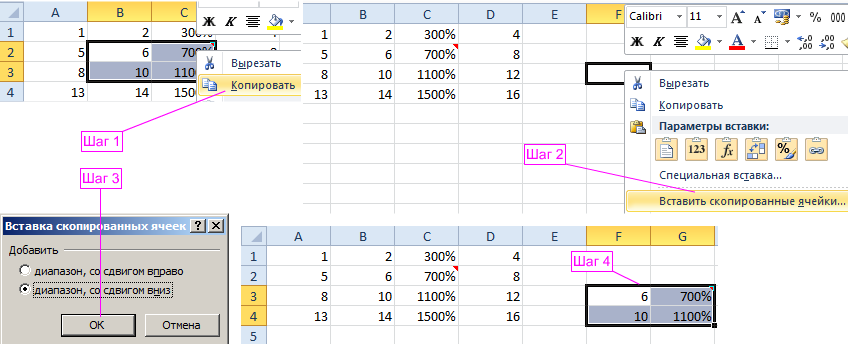
Tapşırıq 4. Yenə də B2:C3 seçin. Sonra, siçan kursorunu seçilmiş diapazonun çərçivəsi üzərinə aparın. Klaviaturanızda CTRL düyməsini basın. Siçan kursorunun yanında "+" işarəsi görünəcək. Sol siçan düyməsini və CTRL düyməsini basıb saxlayın, diapazonu lazımi ünvana yerləşdirərək sürükləyin (F3:G4). Əvvəlcə siçan düyməsini, sonra isə CTRL düyməsini buraxın.

Qeyd. Bu əməliyyatı CTRL düyməsini basmadan yerinə yetirsəniz, məlumatlar kopyalanmayacaq, sadəcə olaraq köçürüləcəkdir.
Qonşu xana diapazonlarını funksional surətdə kopyalayın
İndi alt kənarı ilə bitişik aralığı kopyalayın. Bunun üçün A4:D4 diapazonunu seçin. Kursoru Excel kursorunun aşağı sağ küncündəki nöqtənin üzərinə gətirin və ox qalın üstəlik "+" işarəsinə çevriləcək. İndi, sol siçan düyməsini basıb saxlayın, göstəricini bir xana aşağı sürüşdürün.
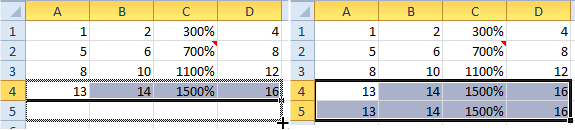
Bu üsul formulun surətini çıxarmaq üçün xüsusilə təsirlidir. Eyni düstur avtomatik olaraq hər dəfə nisbi bağlantıların ünvanını dəyişir. Bu metoddan funksiyalar və düsturlarla işləmək üzrə növbəti dərslərdə daha ətraflı danışılacaqdır.
Qeyd. Bənzər şəkildə, cədvəl sütununu sağ şaquli tərəfdən bitişik diapazona köçürə bilərsiniz. Müvafiq olaraq, kursor aşağı deyil, sağa aparılmalıdır.
Məlumat daxil etmək üçün köməkçi vasitələr
Qeyd. Yapışdırıldıqdan sonra 1 və 2-ci tapşırıqları yerinə yetirərkən, yanında simvolu və testi (Ctrl) olan köməkçi alət görünür. Bunun üzərinə klikləsəniz və ya klaviaturada CTRL düyməsini sıxsanız, yapışdırmaq seçimlərini təyin etmək üçün menyu görünəcək. Məsələn, yalnız formatı və ya yalnız onların dəyərlərini yapışdıra bilərsiniz.

Qeyd. Bu vasitə sizin üçün köməkçi deyilsə, əksinə əsəbidirsə, onu söndürə bilərsiniz. Bunu etmək üçün proqram parametrlərinə keçin: "Fayl" - "Seçimlər" - "Qabaqcıl" - "Kəs, kopyala və yapışdır." Eyni yerdə, "Məzmun yapışdırarkən yapışdırmaq seçimləri düyməsini göstərin" yanındakı qutunun işarəsini çıxarın.
Format Rəssam Aləti
Excel-də hüceyrə formatını köçürmək üçün yalnız dəyərləri olmayan xanaların dizaynını köçürmək üçün nəzərdə tutulmuş Format Rəssamı alətindən istifadə etməlisiniz. Bu alətin iş prinsipi sadədir. Proqram RAM-da yalnız dəyərləri olmayan formatların müvəqqəti saxlanması üçün yer ayırır. Görünüşü kopyalamaq və məlumat dəyərlərini saxlamaq istədiyiniz zaman bu çox əlverişlidir.
Bu alətdən istifadə etmək üçün A1:D4 cədvəl formatı sahəsini seçin. Sonra "Ev" - "Format Painter" düyməsini basmalısınız. Siçan kursoru alət simgesini götürəcək. Sonra yapışdırmaq üçün B7 xanasına klikləməlisiniz. Gördüyünüz kimi, yalnız dəyərləri olmayan formatlar köçürülüb.

A1:D4 diapazonunu seçdikdən sonra Format Rəssamı alətinə iki dəfə klik etsəniz, bu hərəkət düyməni basmağı düzəltməyə imkan verir. İndi bir kliklə formatı bitişik olmayan diapazonlara daxil etmək üçün müxtəlif xanalara bir neçə dəfə klikləyə bilərsiniz.
Növbəti dərsdə biz Bufer alətinin üstünlüklərinə baxacağıq.

